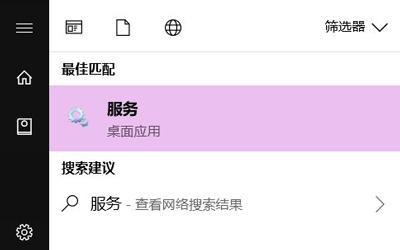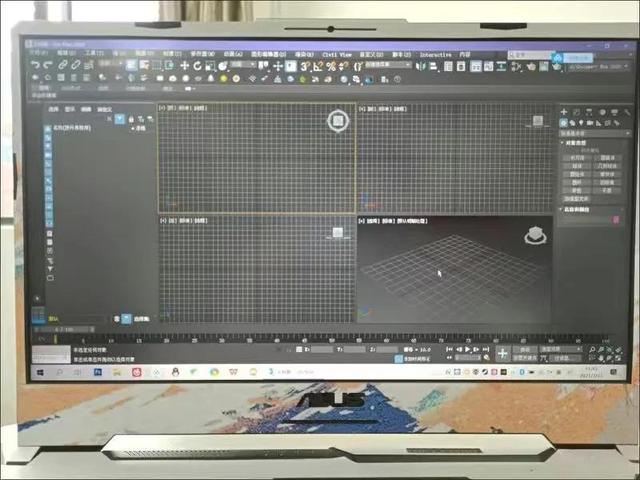
安装前须知:
1. 安装全程须断开网络,否则激活不成功;
2. 解压和安装前先关闭360、腾讯管家等杀毒软件,防止误杀注册机,导致激活不成功;
3.百度网盘直接下载软件安装包(含注册机)到电脑,并解压缩,,然后找到Autodesk_3ds_Max_2020_EFGJKPS_Win_64bit_001_002.sfx.exe,鼠标右击选择【以管理员身份运行】
4.弹出“解压到”界面,点击【确定】 正在解压,请耐心等待…解压完成后,弹出初始化界面,稍等片刻自动进入安装界面,点击【安装】按钮
5.进入安装许可协议界面,勾选“我接受”,然后点击【下一步】
6.选择软件安装路径,默认安装在C盘,点击【浏览】可更改软件安装路径,注意:安装文件夹名称不能出现中文!小编这里将软件安装在D盘3dsMax2020文件夹下(需提前在D盘新建名为3dsMax2020的文件夹),然后点击【安装】
7.正在安装,这个过程大概需要20分钟左右的时间,耐心等待…
8.安装完毕,点击右上角的【×】关闭界面,如果直接点击“立即启动”,打开的激活页面是英文的,下面打开中文版激活界面
9.返回电脑桌面,点击左下角的“开始”按钮在弹出的右侧程序列表中找到3ds Max2020-Simplified Chinese快捷方式,鼠标双击打开软件
10.点击【输入序列号】再点击【激活】输入序列号:666-69696969,产品密钥:128L1,然后点击【下一步】
11.先勾选“使用脱机的方法申请激活码”,然后点击【下一步】
12.点击右上角【×】关闭窗口再次点击【激活】
13.输入序列号:666-69696969,产品密钥:128L1,然后点击【下一步】
14.首先勾选“我具有Autodesk提供的激活码”,不要着急点击“下一步”,下面我们通过注册机来生成激活码
15.返回初始初始安装包,双击打开“注册机”文件夹,然后找到Autodesk_2020注册机.exe,鼠标右键【以管理员身份运行】,注意:一定要“以管理员身份运行”注册机,不然会激活失败
16.弹出注册机界面,点击【Patch】,弹出“Successfully patched”提示框,点击【确定】
17.先将安装界面中的“申请号”复制粘贴到注册机界面中“Request”栏后面的框中,然后点击【Generate】生成激活码,注意:复制粘贴只能使用快捷键Crtl+C、Crtl+V
18.再将注册机界面中“Activation”栏后面框中生成的字母串全部复制粘贴到安装界面中的第一个小框中即可自动填充,然后点击【下一步】,注意:复制粘贴只能使用快捷键Crtl+C、Crtl+V
19.提示激活成功,然后点击【Close】关闭注册机,再点击【完成】
20.弹出选择初始3ds Max体验界面,点击【机械】然后打开3D Max 软件,不再提示需要激活,
21.点击左下角的“开始”按钮在弹出的右侧程序列表中找到3ds Max2020-Simplified Chinese快捷方式,鼠标左键按住它不放直接拖拽至桌面生成桌面图标,方便以后打开!